SSLサーバ証明書のインストールについて
Microsoft Internet Information Services 6.0 新規
注意 ※IISでは、「保留中の要求を削除する」を実行すると発行された証明書をインストールする事ができなくなりますのでご注意ください。
※弊社では以下の手順にて動作検証をおこなった際の一例をご紹介しており、動作を保証するものではございません。本手順について内容の変更等や誤りがあった場合、弊社では一切の責任を負いかねることを予めご了承ください。詳細は各アプリケーションのドキュメント等をご参照ください。
- 1発行された証明書を以下のいずれかの方法でコピーし、サーバに保存します。
- 本例ではcert.txtというファイル名とします。
- 証明書は2種類あります。IISをご利用の方はPEM形式ではなくPKCS7形式をご利用ください。
- <メール本文からコピー>
管理者、技術担当者宛てにメールでお送りしていますので、メール本文中の 「◆証明書+中間証明書(PKCS7形式)」の「-----BEGIN PKCS7-----」から「-----END PKCS7-----」 までををコピーし、メモ帳などのテキストエディタに貼り付けてサーバに保存します。 - ※ファイル保存後の証明書の確認:一度、拡張子を .p7b として保存し、ダブルクリックで開けることを確認してください。開くことが できない場合、ファイル内容に問題がある可能性があります。メールソフトで自動的に 改行コードが入ってしまうことがあるため、メール本文からコピーする場合はご注意ください。
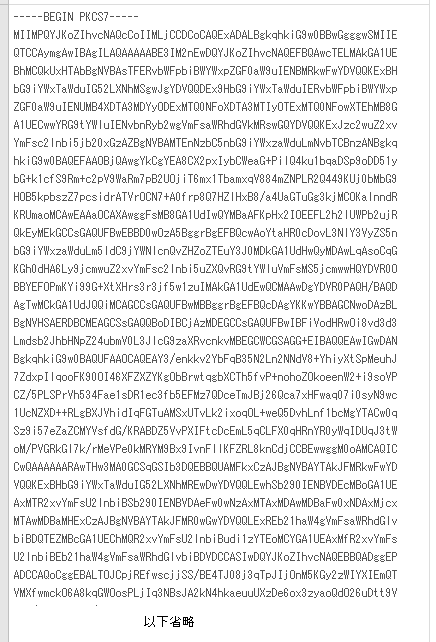
- 2Webサーバ証明書ウィザードを起動します。「次へ」ボタンを押します。
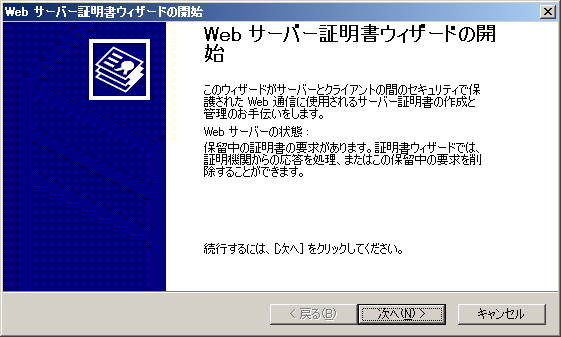
- 3「保留中の要求を処理し、証明書をインストールする」を選択し、「次へ」ボタンを押します。
- ※ここで「保留中の要求を削除する」を実行すると発行された証明書をインストールする事ができなくなりますのでご注意ください。
-
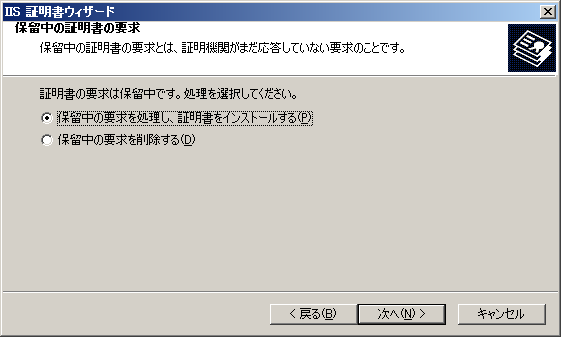
- 4[1]で作成した証明書ファイルを指定し、「次へ」ボタンを押します。
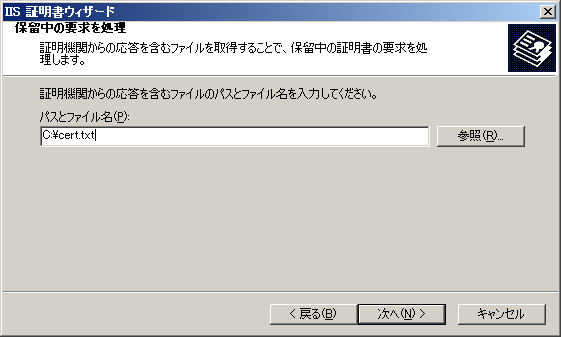
- 5httpsで利用するポート番号を入力します。デフォルトは443です。
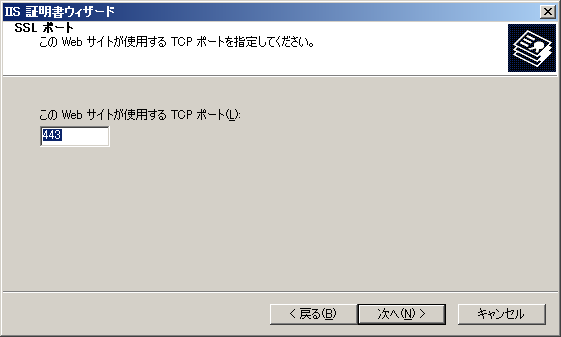
- 6証明書の概要が表示されますので確認後、「次へ」ボタンを押します。
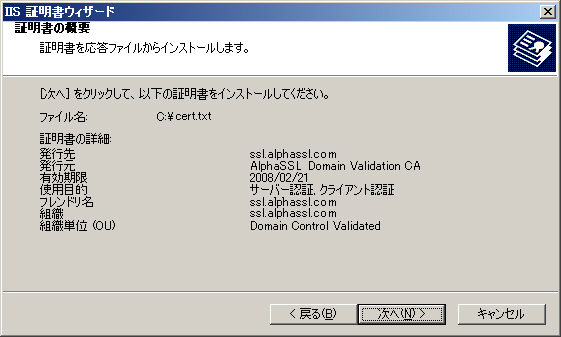
- 7Webサーバ証明書ウィザードの終わりです。「完了」ボタンを押します。
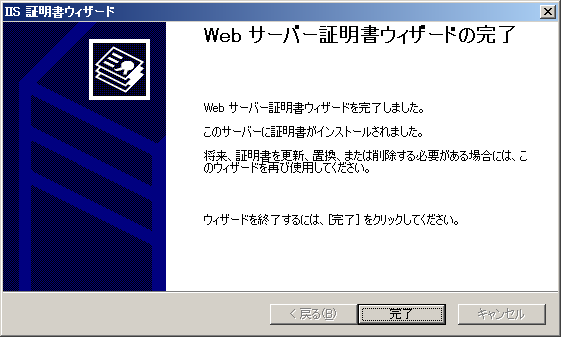
- 8「Webサイトのプロパティ」で「Webサイト」タブを表示し、IPアドレスとポート番号の設定を確認してください。

- 証明書をエクスポートし、バックアップを取得される事を推奨致します。


